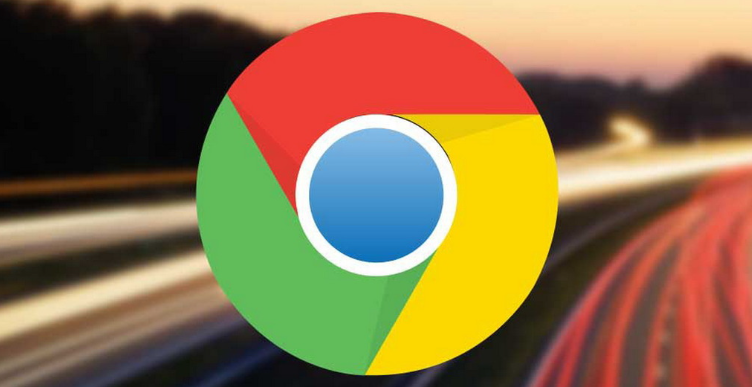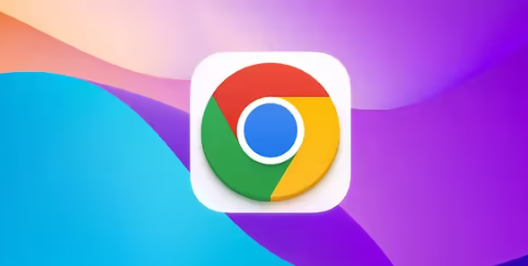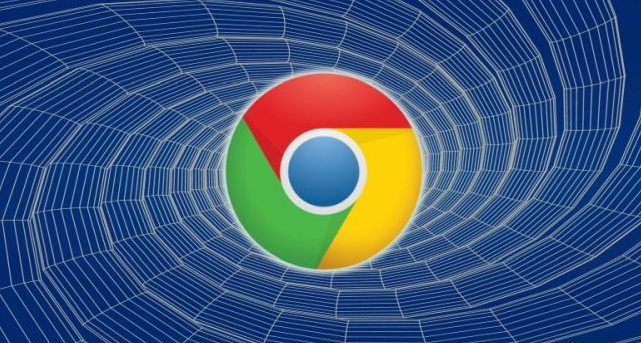谷歌浏览器下载失败快速修复技巧
时间:2025-07-01
来源:谷歌浏览器官网

1. 检查网络连接:确保设备已正确连接到网络,并且网络稳定。可尝试打开其他常见网站,如百度、新浪等,查看是否能够正常访问。若使用Wi-Fi,可尝试切换到移动数据网络,或者重启路由器,以排除网络故障或限制。
2. 清除浏览器缓存和Cookie:点击浏览器右上角的三个点,选择“设置”,在设置页面中找到“隐私设置和安全性”选项,点击“清除浏览数据”,选择清除“缓存的图像和文件”以及“Cookie及其他站点数据”等选项,然后点击“清除数据”。
3. 调整下载设置:点击浏览器右上角的三个点,选择“设置”,在设置页面左侧的菜单中点击“高级”,展开后找到“下载内容”选项,可在右侧设置下载文件的默认保存位置,以及询问每个文件的保存位置等选项,根据自己的需求进行设置。
4. 关闭防病毒软件:暂时退出或卸载第三方安全软件,如360安全卫士、腾讯电脑管家等,重新运行下载任务,确保安装过程不被拦截或阻止。
综上所述,通过以上步骤和方法,您可以在Google Chrome浏览器中灵活地进行下载路径权限冲突自动修复的操作与管理,提升整体的使用体验。这些方法不仅简单易行,而且能够帮助您更好地管理和优化浏览器的使用,确保浏览任务的顺利完成和数据的完整性。